เชื่อมต่อ/ควบคุมคอมพิวเตอร์ผ่านเครือข่ายด้วย KontrolPack

ควบคุมคอมพิวเตอร์ในเครือข่ายของคุณได้อย่างง่ายดายด้วย KontrolPack เชื่อมต่อและจัดการคอมพิวเตอร์ที่ใช้ระบบปฏิบัติการต่างๆ ได้อย่างง่ายดาย
NFS (AKA Network File System) เป็นเครื่องมือเครือข่ายที่สะดวกซึ่งทำให้การถ่ายโอนไฟล์บน Linux เร็วมาก อย่างไรก็ตาม การตั้งค่าจะน่าเบื่อถ้าคุณไม่รู้ว่ากำลังทำอะไรอยู่
นั่นคือที่มาของ Webmin เป็นผู้จัดการเว็บ UI สำหรับระบบปฏิบัติการที่เหมือน UNIX ที่ทำให้การตั้งค่าสิ่งที่ซับซ้อนเช่น NFS เป็นเรื่องง่าย ในคู่มือนี้ เราจะแสดงให้คุณเห็นว่าคุณสามารถตั้งค่าการแชร์ NFS ได้อย่างไร

ก่อนที่คุณจะสามารถใช้ Webmin บนเซิร์ฟเวอร์ Ubuntu ของคุณเพื่อตั้งค่าการแชร์ NFS คุณจะต้องตั้งค่า Webmin บนเซิร์ฟเวอร์ Ubuntu ของคุณ ในการตั้งค่า Webmin บนระบบ Ubuntu คุณจะต้องดาวน์โหลดและติดตั้งแพ็คเกจ DEBล่าสุดลงในคอมพิวเตอร์ของคุณ
ในการดาวน์โหลดรุ่นล่าสุดของ Webmin สำหรับอูบุนตูคลิกที่ลิงก์นี้และตรงไปที่อย่างเป็นทางการเว็บไซต์ Webmin ให้หาปุ่ม "Debian Package" และเลือกด้วยเมาส์เพื่อเริ่มการดาวน์โหลด
เมื่อดาวน์โหลดแพ็คเกจ DEB แล้ว ให้โอนแพ็คเกจ DEB ไปยังเซิร์ฟเวอร์ Ubuntu ของคุณผ่าน SSH เมื่อแพ็คเกจ DEB ถูกโอนไปยังระบบ Ubuntu ให้ติดตั้ง จากนั้นไปที่คอมพิวเตอร์ของคุณ เปิดเว็บเบราว์เซอร์และไปที่ลิงก์ด้านล่างเพื่อเปิด UI เว็บของ Webmin
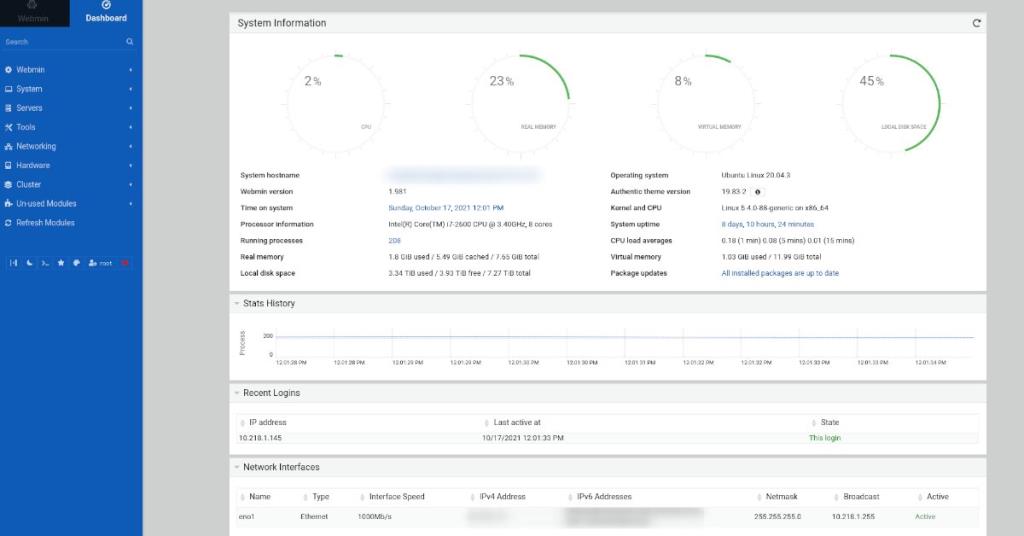
http://YOUR_UBUNTU_SERVER_IP_OR_HOSTNAME:10000
ในการเข้าถึงเว็บ UI ของ Webmin บนเซิ���์ฟเวอร์ Ubuntu คุณต้องมีสิทธิ์เข้าถึงบัญชีรูทและรู้รหัสผ่านรูท ขออภัย บน Ubuntu มันไม่ง่ายอย่างที่คิด เนื่องจากรหัสผ่านรูทถูกปิดเพื่อความปลอดภัย

ในการเปลี่ยนรหัสผ่านรูทสำหรับ Ubuntu ให้ทำดังต่อไปนี้ ขั้นแรก ลงชื่อเข้าใช้เซิร์ฟเวอร์ Ubuntu ผ่าน SSH หรือนั่งที่คอนโซล TTY เมื่ออยู่ที่คอนโซลแล้ว ให้ใช้คำสั่งsudo -sเพื่อเข้าถึงรูทไปยังเซิร์ฟเวอร์ Ubuntu
sudo -s
เมื่อคุณได้รับสิทธิ์การเข้าถึงรูทแล้ว ให้ใช้คำสั่งpasswdเพื่อเปลี่ยนรหัสผ่านรูทใน Ubuntu ตรวจสอบให้แน่ใจว่ารหัสผ่านนี้น่าจดจำและปลอดภัย
รหัสผ่าน
เมื่อติดตั้ง Webmin และกำหนดค่ารหัสผ่านรูทแล้ว คุณจะต้องติดตั้งแพ็คเกจ NFS บนเซิร์ฟเวอร์ Ubuntu หากไม่มีแพ็คเกจเหล่านี้ Webmin จะไม่สามารถกำหนดค่าการแชร์ NFS ของคุณผ่าน UI ของเว็บได้
ในการติดตั้งแพ็คเกจ NFS บนระบบ Ubuntu ให้เปิดหน้าต่างเทอร์มินัลแล้วเข้าสู่ระบบผ่าน SSH หรือนั่งที่เซิร์ฟเวอร์และโต้ตอบกับบรรทัดคำสั่งโดยใช้คอนโซล TTY
ใช้คำสั่งapt installต่อไปนี้เพื่อตั้งค่าแพ็คเกจเซิร์ฟเวอร์ NFS ล่าสุดพร้อมการเข้าถึงเทอร์มินัล
sudo apt ติดตั้ง nfs-kernel-server
หลังจากเขียนคำสั่งapt installด้านบน Ubuntu จะถามรหัสผ่านของคุณ ใช้แป้นพิมพ์พิมพ์รหัสผ่านชื่อผู้ใช้ของคุณ เมื่อคุณป้อนรหัสผ่านแล้ว Ubuntu จะรวบรวมแพ็คเกจทั้งหมดเพื่อติดตั้ง จากนั้นระบบจะขอให้คุณกดปุ่มYเพื่อยืนยันว่าต้องการติดตั้งแพ็คเกจ ทำเพื่อดำเนินการต่อ
ในการตั้งค่าการแชร์ NFS ใน Webmin ให้เริ่มต้นด้วยการเข้าสู่ระบบอินเทอร์เฟซ Web UI ของ Webmin ในเว็บเบราว์เซอร์ เมื่อคุณเข้าสู่ระบบแล้ว ให้ค้นหาปุ่ม "รีเฟรชโมดูล" แล้วคลิกด้วยเมาส์
หลังจากรีเฟรชโมดูล ให้ทำตามคำแนะนำทีละขั้นตอนด้านล่างเพื่อกำหนดค่าการแชร์ NFS ของคุณใน Webmin
ขั้นตอนที่ 1:บนแถบด้านข้างของ Webmin ให้คลิกที่ส่วน "เครือข่าย" ด้วยเมาส์เพื่อขยายรายการเมนู จากนั้นมองผ่านพื้นที่ "เครือข่าย" สำหรับ "การส่งออก NFS" แล้วคลิกด้วยเมาส์
ขั้นตอนที่ 2:ในพื้นที่ "การส่งออก NFS" ให้ค้นหาปุ่ม "เพิ่มการส่งออกใหม่" และคลิกด้วยเมาส์เพื่อสร้างการส่งออก NFS ใหม่

เมื่อคุณคลิกที่ปุ่ม "เพิ่มการส่งออกใหม่" ด้วยเมาส์ หน้าต่าง "รายละเอียดการส่งออก" จะปรากฏขึ้น ค้นหาพื้นที่ "ไดเรกทอรีที่จะส่งออก" และเลือกไอคอนถัดจากกล่องข้อความ
ขั้นตอนที่ 3:เมื่อคลิกที่ไอคอนถัดจาก "ไดเรกทอรีที่จะส่งออก" ให้ค้นหาโฟลเดอร์ที่คุณต้องการแชร์ผ่าน NFS จากนั้นค้นหาส่วน "อ่านอย่างเดียว" แล้วคลิก "ไม่" หากคุณไม่เลือก "ไม่" การแชร์ NFS ของคุณจะไม่สามารถเขียนได้
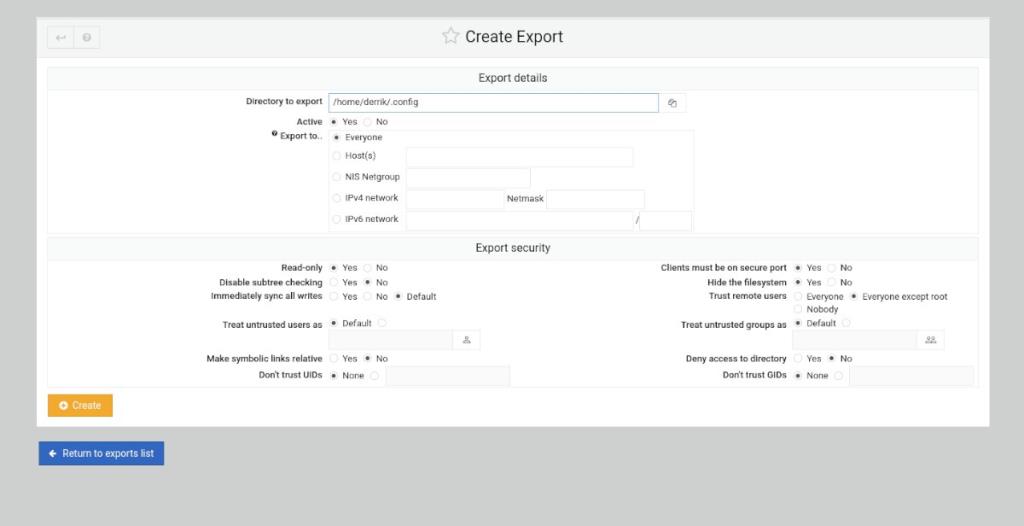
ขั้นตอนที่ 4:หลังจากเปลี่ยนการตั้งค่าการเขียน ไปที่การตั้งค่าอื่นๆ และปรับแต่งการแชร์ NFS ของคุณตามที่เห็นสมควร เมื่อคุณปรับแต่งทุกอย่างเสร็จแล้ว ให้คลิกที่ปุ่มสีเขียว “สร้าง” เพื่อสร้างการแบ่งปันใหม่ของคุณ
จากนั้น คลิกที่รายการ “กลับสู่การส่งออก” เพื่อกลับไปยังรายการแชร์ NFS ใน Webmin
ขั้นตอนที่ 5:คลิกที่ "ใช้การเปลี่ยนแปลง" ในรายการแชร์ NFS เพื่อใช้การเปลี่ยนแปลงกับการแชร์ NFS ใหม่ของคุณ เมื่อคุณเลือกปุ่มนี้ คุณจะสามารถเข้าถึงการแบ่งปันของคุณผ่านเครือข่ายได้
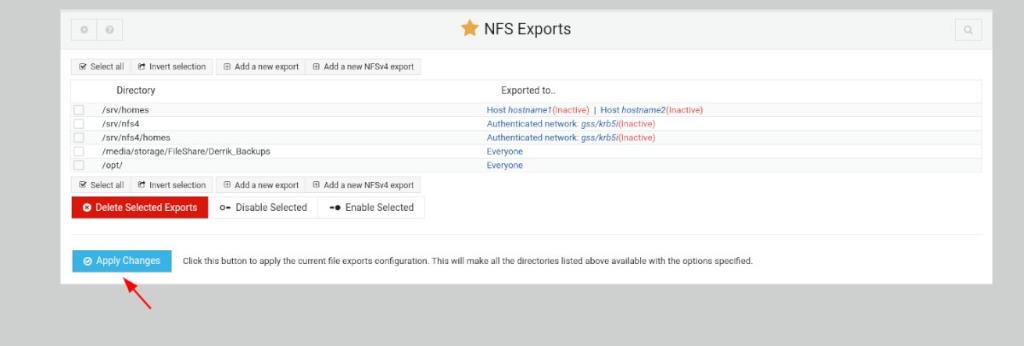
ไม่แน่ใจเกี่ยวกับวิธีการเมานต์การแชร์ NFS ใหม่ของคุณบน Linux? ป้อนคำสั่งต่อไปนี้ด้านล่างในหน้าต่างเทอร์มินัล
sudo เมานต์ YOUR_WEBMIN_LINUX_SERVER_IP_OR_HOSTNAME:/location/of/nfs/export/ /local/location/to/mount/share/
ควบคุมคอมพิวเตอร์ในเครือข่ายของคุณได้อย่างง่ายดายด้วย KontrolPack เชื่อมต่อและจัดการคอมพิวเตอร์ที่ใช้ระบบปฏิบัติการต่างๆ ได้อย่างง่ายดาย
คุณต้องการทำงานซ้ำๆ โดยอัตโนมัติหรือไม่? แทนที่จะต้องกดปุ่มซ้ำๆ หลายครั้งด้วยตนเอง จะดีกว่าไหมถ้ามีแอปพลิเคชัน
iDownloade เป็นเครื่องมือข้ามแพลตฟอร์มที่ช่วยให้ผู้ใช้สามารถดาวน์โหลดเนื้อหาที่ไม่มี DRM จากบริการ iPlayer ของ BBC ได้ โดยสามารถดาวน์โหลดวิดีโอทั้งสองในรูปแบบ .mov ได้
เราได้ครอบคลุมคุณลักษณะของ Outlook 2010 ไว้อย่างละเอียดแล้ว แต่เนื่องจากจะไม่เปิดตัวก่อนเดือนมิถุนายน 2010 จึงถึงเวลาที่จะมาดู Thunderbird 3
นานๆ ทีทุกคนก็อยากพักบ้าง ถ้าอยากเล่นเกมสนุกๆ ลองเล่น Flight Gear ดูสิ เป็นเกมโอเพนซอร์สฟรีแบบมัลติแพลตฟอร์ม
MP3 Diags คือเครื่องมือขั้นสุดยอดสำหรับแก้ไขปัญหาในคอลเลกชันเพลงของคุณ สามารถแท็กไฟล์ MP3 ของคุณได้อย่างถูกต้อง เพิ่มปกอัลบั้มที่หายไป และแก้ไข VBR
เช่นเดียวกับ Google Wave, Google Voice ได้สร้างกระแสฮือฮาไปทั่วโลก Google มุ่งมั่นที่จะเปลี่ยนแปลงวิธีการสื่อสารของเรา และนับตั้งแต่นั้นมาก็กำลังกลายเป็น...
มีเครื่องมือมากมายที่ช่วยให้ผู้ใช้ Flickr สามารถดาวน์โหลดรูปภาพคุณภาพสูงได้ แต่มีวิธีดาวน์โหลด Flickr Favorites บ้างไหม? เมื่อเร็ว ๆ นี้เราได้...
การสุ่มตัวอย่างคืออะไร? ตามข้อมูลของ Wikipedia “คือการนำส่วนหนึ่งหรือตัวอย่างจากการบันทึกเสียงหนึ่งมาใช้ซ้ำเป็นเครื่องดนตรีหรือ...
Google Sites เป็นบริการจาก Google ที่ช่วยให้ผู้ใช้โฮสต์เว็บไซต์บนเซิร์ฟเวอร์ของ Google แต่มีปัญหาหนึ่งคือไม่มีตัวเลือกสำรองข้อมูลในตัว



![ดาวน์โหลด FlightGear Flight Simulator ฟรี [สนุกเลย] ดาวน์โหลด FlightGear Flight Simulator ฟรี [สนุกเลย]](https://tips.webtech360.com/resources8/r252/image-7634-0829093738400.jpg)




